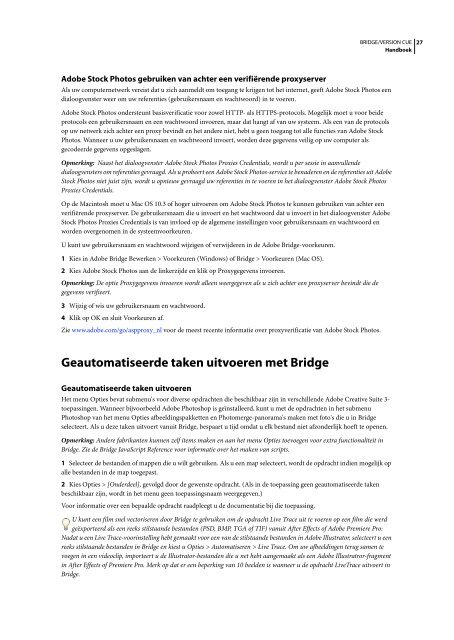Bridge/Version Cue - Adobe
Bridge/Version Cue - Adobe
Bridge/Version Cue - Adobe
You also want an ePaper? Increase the reach of your titles
YUMPU automatically turns print PDFs into web optimized ePapers that Google loves.
<strong>Adobe</strong> Stock Photos gebruiken van achter een verifiërende proxyserver<br />
BRIDGE/VERSION CUE<br />
Handboek<br />
Als uw computernetwerk vereist dat u zich aanmeldt om toegang te krijgen tot het internet, geeft <strong>Adobe</strong> Stock Photos een<br />
dialoogvenster weer om uw referenties (gebruikersnaam en wachtwoord) in te voeren.<br />
<strong>Adobe</strong> Stock Photos ondersteunt basisverificatie voor zowel HTTP- als HTTPS-protocols. Mogelijk moet u voor beide<br />
protocols een gebruikersnaam en een wachtwoord invoeren, maar dat hangt af van uw systeem. Als een van de protocols<br />
op uw netwerk zich achter een proxy bevindt en het andere niet, hebt u geen toegang tot alle functies van <strong>Adobe</strong> Stock<br />
Photos. Wanneer u uw gebruikersnaam en wachtwoord invoert, worden deze gegevens veilig op uw computer als<br />
gecodeerde gegevens opgeslagen.<br />
Opmerking: Naast het dialoogvenster <strong>Adobe</strong> Stock Photos Proxies Credentials, wordt u per sessie in aanvullende<br />
dialoogvensters om referenties gevraagd. Als u probeert een <strong>Adobe</strong> Stock Photos-service te benaderen en de referenties uit <strong>Adobe</strong><br />
Stock Photos niet juist zijn, wordt u opnieuw gevraagd uw referenties in te voeren in het dialoogvenster <strong>Adobe</strong> Stock Photos<br />
Proxies Credentials.<br />
Op de Macintosh moet u Mac OS 10.3 of hoger uitvoeren om <strong>Adobe</strong> Stock Photos te kunnen gebruiken van achter een<br />
verifiërende proxyserver. De gebruikersnaam die u invoert en het wachtwoord dat u invoert in het dialoogvenster <strong>Adobe</strong><br />
Stock Photos Proxies Credentials is van invloed op de algemene instellingen voor gebruikersnaam en wachtwoord en<br />
worden overgenomen in de systeemvoorkeuren.<br />
U kunt uw gebruikersnaam en wachtwoord wijzigen of verwijderen in de <strong>Adobe</strong> <strong>Bridge</strong>-voorkeuren.<br />
1 Kies in <strong>Adobe</strong> <strong>Bridge</strong> Bewerken > Voorkeuren (Windows) of <strong>Bridge</strong> > Voorkeuren (Mac OS).<br />
2 Kies <strong>Adobe</strong> Stock Photos aan de linkerzijde en klik op Proxygegevens invoeren.<br />
Opmerking: De optie Proxygegevens invoeren wordt alleen weergegeven als u zich achter een proxyserver bevindt die de<br />
gegevens verifieert.<br />
3 Wijzig of wis uw gebruikersnaam en wachtwoord.<br />
4 Klik op OK en sluit Voorkeuren af.<br />
Zie www.adobe.com/go/aspproxy_nl voor de meest recente informatie over proxyverificatie van <strong>Adobe</strong> Stock Photos.<br />
Geautomatiseerde taken uitvoeren met <strong>Bridge</strong><br />
Geautomatiseerde taken uitvoeren<br />
Het menu Opties bevat submenu's voor diverse opdrachten die beschikbaar zijn in verschillende <strong>Adobe</strong> Creative Suite 3toepassingen.<br />
Wanneer bijvoorbeeld <strong>Adobe</strong> Photoshop is geïnstalleerd, kunt u met de opdrachten in het submenu<br />
Photoshop van het menu Opties afbeeldingspakketten en Photomerge-panorama's maken met foto's die u in <strong>Bridge</strong><br />
selecteert. Als u deze taken uitvoert vanuit <strong>Bridge</strong>, bespaart u tijd omdat u elk bestand niet afzonderlijk hoeft te openen.<br />
Opmerking: Andere fabrikanten kunnen zelf items maken en aan het menu Opties toevoegen voor extra functionaliteit in<br />
<strong>Bridge</strong>. Zie de <strong>Bridge</strong> JavaScript Reference voor informatie over het maken van scripts.<br />
1 Selecteer de bestanden of mappen die u wilt gebruiken. Als u een map selecteert, wordt de opdracht indien mogelijk op<br />
alle bestanden in de map toegepast.<br />
2 Kies Opties > [Onderdeel], gevolgd door de gewenste opdracht. (Als in de toepassing geen geautomatiseerde taken<br />
beschikbaar zijn, wordt in het menu geen toepassingsnaam weergegeven.)<br />
Voor informatie over een bepaalde opdracht raadpleegt u de documentatie bij die toepassing.<br />
U kunt een film snel vectoriseren door <strong>Bridge</strong> te gebruiken om de opdracht Live Trace uit te voeren op een film die werd<br />
geëxporteerd als een reeks stilstaande bestanden (PSD, BMP, TGA of TIF) vanuit After Effects of <strong>Adobe</strong> Premiere Pro:<br />
Nadat u een Live Trace-voorinstelling hebt gemaakt voor een van de stilstaande bestanden in <strong>Adobe</strong> Illustrator, selecteert u een<br />
reeks stilstaande bestanden in <strong>Bridge</strong> en kiest u Opties > Automatiseren > Live Trace. Om uw afbeeldingen terug samen te<br />
voegen in een videoclip, importeert u de Illustrator-bestanden die u net hebt aangemaakt als een <strong>Adobe</strong> Illustratror-fragment<br />
in After Effects of Premiere Pro. Merk op dat er een beperking van 10 beelden is wanneer u de opdracht LiveTrace uitvoert in<br />
<strong>Bridge</strong>.<br />
27